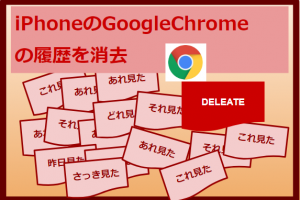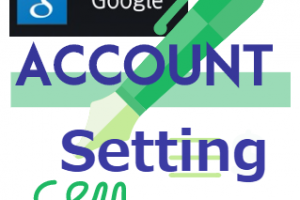Google Oneでストレージ情報を見る
有料プラン?無料でもOK
今はGoogle Oneでストレージ情報を見ることができます。GoogleドライブやGoogleフォトの保存容量を見るとGoogle Oneについての情報が出ると思います。ここで有料プランの表示がでますが、無料でも使うことができます。とりあえずどんなプランがあるか見てもいいでしょう。最初はお勧めプランの100GBで1カ月250円です。今は最初の1カ月は無料になるようです。「その他のプランを見る」をタップして他のプランも見てみましょう。
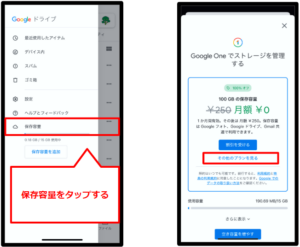
200GBで380円もあります。まだ年単位もあるのでご自分でも確認してみてください。このGoogle Oneというアプリを入手してストレージ管理をしてみましょう。アプリはこんなアイコンです。
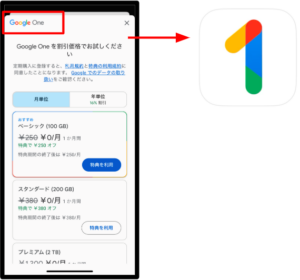
Google Oneを入手したら、アプリを開いてみましょう。ホーム画面を見ると、現在の使用状態がわかります。これは無料プランなので15GB中1%使っています。どのアプリが多く使っているのかストレージをタップします。開いた右の画面で分かるようにGoogleドライブとGmailとGoogleフォトがどのくらい使っているか分かります。
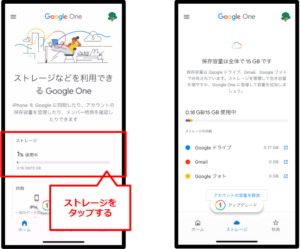
またホーム画面に戻り、「クリーンアップ」をタップします。そうすると破棄対象のアイテムやサイズが大きいアイテム、またその他のアイテムでサポートされていない動画などが表示されます。これを確認して削除することができます。
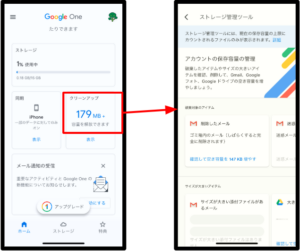
有料プランの特典
実はわたしは100GBプランに入っています。Googleフォトの容量が増えてきたので、別のGoogleアカウントで購入しました。月額250円ならいいかなと思ってアップグレードしました。私は右のように、年単位で購入しました。年単位だともうちょっと安くなります。
購入するには、アップグレードをタップします。色んな画面でプランを確認できますが、すぐに購入にならないので、考えるのもいいと思います。
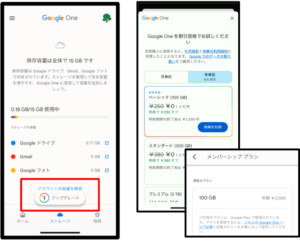
100GBあるとGoogleフォトの写真やビデオを捨てずに済むようになりました。購入すると特典タブにあるように最大5人でストレージの共有ができます。家族で共有するのもいいですね。
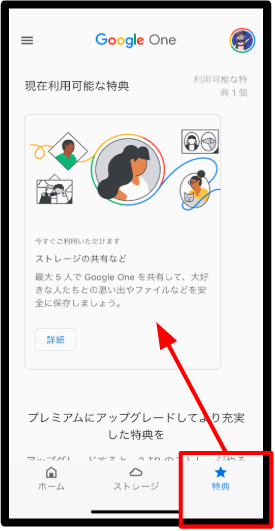
無料プランにもありましたが、Google Oneではストレージ管理が簡単にできます。100GBのプランにしてもすぐに容量を圧迫していきます。古いGmailの添付ファイルなどが出て来て、これは要らないと発見するのもありますよ。有料、無料によらずこのアプリを入れるのはお勧めです。
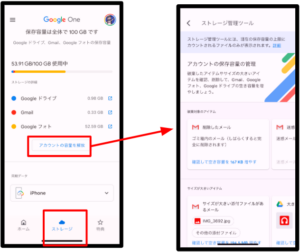
まとめ
今回は「Googleドライブで保存容量を見る」の改訂版でした。Googleのストレージを見るのに各アプリで見る方法も少し変わりました。またGoogle Oneという便利なアプリもあります。是非これらを活用してください。
そして自分のGoogleアカウントのストレージの容量を時折見て、保存の容量の大きいファイル、要らないファイルなどを確認し、いつも操作しやすい容量を確保しましょう。![]()
 この情報はiPhone15 Pro: iOS 18.3で確認しました。
この情報はiPhone15 Pro: iOS 18.3で確認しました。